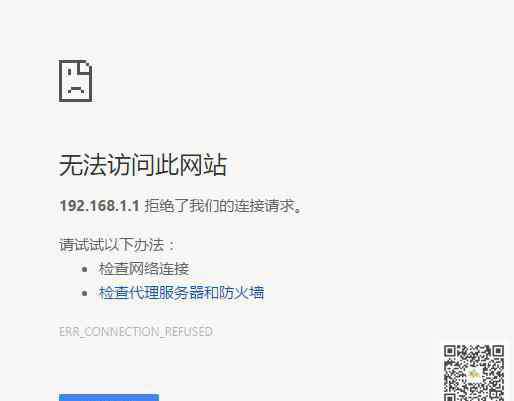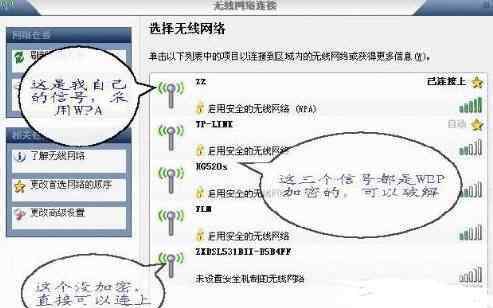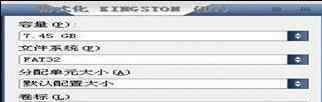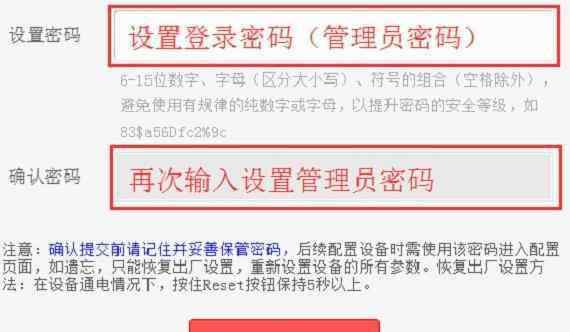宽带路由器在一个紧凑的箱子中集成了路由器、防火墙、带宽控制和管理等功能,具备快速转发能力,灵活的网络管理和丰富的网络状态等特点。两个斐讯k2路由器怎么实现无线连接?有两台路由器,良药桥接,该怎么办呢?下面我们就来看看斐讯k2两个路由器无线连接的教程,需要的朋友可以参考下
方法步骤
1、首先我们要将其中一个路由器正确的接入互联网。若已成功接入互联网可直接跳转到第 步,查看扩展路由器的配置。
2、首先将连接互联网的网线插到一个路由器的Wan口,为方便讲解命名为路由器A。因为斐讯路由器可以通过斐讯的APP进行设置,我下载了斐讯的路由器APP,使用pad全程完成了配置。使用电脑的设置的可以参考本实例。打开互联网连接,找到路由器的无线,点击进行连接。
3、因此时无线网络未设置密码。页面会自动打开引导页面,点击【开始体验】
4、打开上网设置页,根据网络的实际情况进行填写。本例为宽带拨号上网,输入上网账号及密码。点击【下一步】
5、设置无线的名称。为避免混淆两个路由器,建议在本处修改一下路由器的名称。按要求输入无线密码及管理员密码后,点击【保存并重启】按钮则路由器将会自动进行重启。一定要记住设置的无线的密码以及管理员的密码,后面设置以及连接路由器都需要使用。
6、之后我们将第二个路由器B接上电源。连上该无线路由器的网络(未避免设置过程中有时候pad会自动连接第一个路由器A,在此建议先关掉路由器A)。下图中为直接在app中进行设置的。打开APP页面,因现在路由器不能连接网络,不能通过注册的账号登录进行管理。此处点击【本地管理】
7、路由器默认密码为admin,输入登录有可以设置新的管理员密码,然后点击【下一步】
8、进入上网设置页,本路由器不需要设置,直接点击右上角的【跳过向导】
9、在此处设置路由器无线的密码以及路由器名称,为便于与路由器A区分,建议修改一个比较容易记住的名称。然后点击【完成】路由器会自动进行重启。
10、路由器重启完成后,重新连接路由器B。路由器A接通电源。打开斐讯app,点击【路由设置】,打开路由设置页,点击【高级设置】,打开页点击【无线扩展】
11、会自动搜索周围有信号的无线网络
12、搜索结果中包括2.4g网和5g网(斐讯路由器支持2.4g和5g网络)。选择要扩展的路由器A网络。
13、路由器B会自动进行设置,设置成功后会有提示信息。(如果一次设置不成功,可以多试几次。)如果反复设置不成功,可以查看一下路由器B的默认IP地址是不是跟路由器A的Ip地址冲突,冲突的话就改一下。
1.《斐讯路由器k2 两个斐讯k2路由器怎么实现无线连接》援引自互联网,旨在传递更多网络信息知识,仅代表作者本人观点,与本网站无关,侵删请联系页脚下方联系方式。
2.《斐讯路由器k2 两个斐讯k2路由器怎么实现无线连接》仅供读者参考,本网站未对该内容进行证实,对其原创性、真实性、完整性、及时性不作任何保证。
3.文章转载时请保留本站内容来源地址,https://www.lu-xu.com/keji/501109.html